Вы можете создать самодельный DVD-диск конвертация файлов MP4 в ISO. ISO — это полная копия видеоданных с качеством без потерь, поэтому это лучший формат для использования перед записью видео на DVD. Если вы новичок в этом и не знаете, как это сделать, эта статья проведет вас через лучшие методы с простыми шагами. Более того, мы объясним вам ISO, чтобы вы узнали больше о его возможностях и важности в создании DVD.
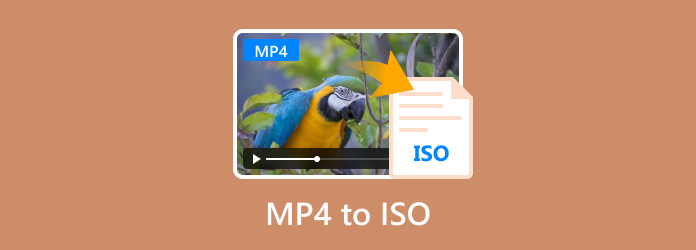
- Часть 1. Что такое ISO-файл
- Часть 2. Конвертация MP4 в ISO с помощью DVD RCreator — Лучший метод
- Часть 3. Перенос MP4 в ISO - VideoByte DVD Creator
- Часть 4. Перенос MP4 в формат DVD онлайн и бесплатно
- Часть 5. Часто задаваемые вопросы о MP4 в ISO
Часть 1. Что такое ISO-файл
ISO — это формат образа диска, который изначально использовался для создания цифровой копии оптического диска, например CD. Blu-ray или DVD. Его основная задача — сохранить структуру и содержимое диска, обрабатывая все оригинальные файлы, папки и даже скрытые данные. Помимо этого, ISO имеет ключевые особенности как формат образа диска:
- Это точная копия содержания диска.
- Включите скрытые данные, которые недоступны с физического диска.
- Файлы ISO можно использовать в качестве виртуальных дисков на компьютерах, что позволяет пользователям получать доступ к содержимому без оригинального диска.
- Подходит для резервного копирования и архивирования важных данных.
- Лучше всего подходит для распространения или обмена контентом в цифровом формате.
Часть 2. Конвертируйте MP4 в ISO с помощью DVD RCreator — лучший метод
Для быстрого преобразования файлов MP4, Blu-ray Master Создатель DVD — рекомендуемый инструмент для использования на Windows и Mac. Он предназначен для записи видео на DVD, позволяя вам переносить MP4, MOV, HEVC и сотни других форматов в файлы DVD, Blu-ray или ISO. Если вы хотите проявить креативность, этот создатель DVD имеет встроенные шаблоны с привлекательным дизайном, которые можно добавить в свою работу. С другой стороны, его щедрые функции позволяют вам воспользоваться возможностями редактирования для обрезки, объединения и разделения контента соответствующим образом перед созданием DVD.
- Конвертируйте MP4 в ISO и сохраните в цифровом виде или запишите на диск.
- Эффективно настройте выходное разрешение, формат и другие параметры.
- Добавьте такие элементы, как субтитры, фоновую музыку и т. д.
- Подходит для комплексного редактирования и записи DVD.
Шаг 1. Нажмите кнопку «Бесплатная загрузка», чтобы загрузить и установить Free DVD Creator.
Бесплатная загрузка
Для Windows
Безопасная загрузка
Бесплатная загрузка
для MacOS
Безопасная загрузка
После запуска на компьютере выберите тип диска, который вы хотите создать, и загрузите файл MP4 в главный интерфейс.

Шаг 2. Откройте Power Tools для редактирования видео и аудио. Вы также можете разделить или объединить главы по своему усмотрению. Продолжайте, нажав кнопку Следующий кнопка.

Далее выберите шаблон меню для заголовков. Вы можете редактировать кнопки, выбирать тему и многое другое. Просмотрите свою работу, затем нажмите Гореть кнопка.

Шаг 3. Настройки экспорта позволяют выбрать путь к папке или записать диск. Найдите Сохранить как ISO вариант, затем отметьте галочкой, чтобы преобразовать MP4 в ISO. Нажмите Начинать кнопку для обработки.

Free DVD Creator преобразует видео в формат диска, так что вы можете легко создать самодельный диск, который можно воспроизводить на многодисковые DVD-плееры. Это также отличный видеоредактор, предоставляющий все функции, необходимые для создания DVD.
Часть 3. Перенести MP4 в ISO - VideoByte DVD Creator
VideoByte — это конвертер файлов в ISO, который можно загрузить на Windows и Mac. Эта альтернатива может похвастаться поддержкой широкого спектра форматов, конвертация MP4 в WAV, ISO, AAC, WMV, MOV, WAV, MP3 и т. д. Это также отличный вариант для создания DVD на рабочем столе, поскольку он позволяет настраивать заголовки с помощью персонализированных меню, фоновых изображений, песен и т. д.
Плюсы
- Поддержка всех видеоформатов для создания DVD.
- Встроенные шаблоны меню.
- Имеет инструменты для редактирования видео.
- Добавляйте звуковые дорожки, субтитры и разделяйте главы.
Минусы
- Он не поддерживает преобразование MP4 в ISO Blu-ray.
- Бесплатная версия допускает только три конвертации.
Шаг 1. Для начала загрузите и установите VideoByte DVD Creator на свое устройство. Нажмите кнопку Добавить медиа-файлы кнопку из главного интерфейса, чтобы загрузить файлы MP4, которые вы хотите конвертировать. Нажмите Следующий продолжать.
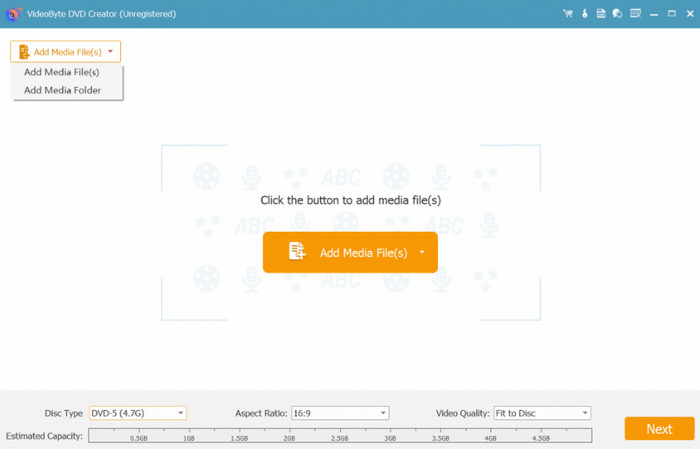
Шаг 2. С помощью Power Tools вы можете обрезать, кадрировать и применять режим масштабирования к видео. Продолжайте редактирование, включая выбор шаблона меню. Щелкните Гореть кнопку перехода к настройкам экспорта.
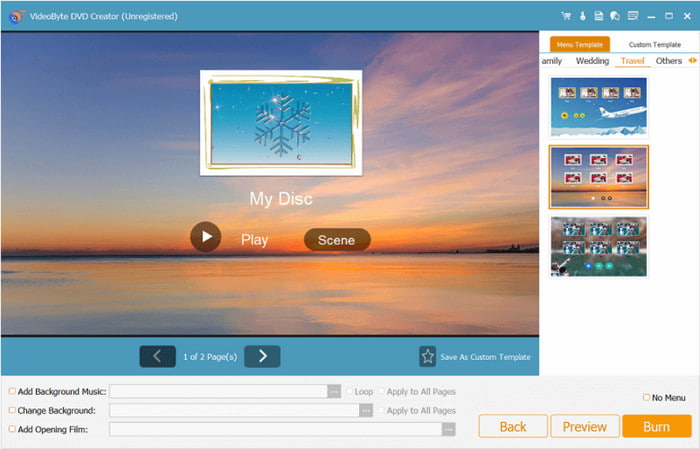
Шаг 3. Чтобы преобразовать MP4 в ISO, отметьте галочкой пункт сохранить как ISO. Также не забудьте выбрать папку назначения. Нажмите Начинать кнопку для обработки.
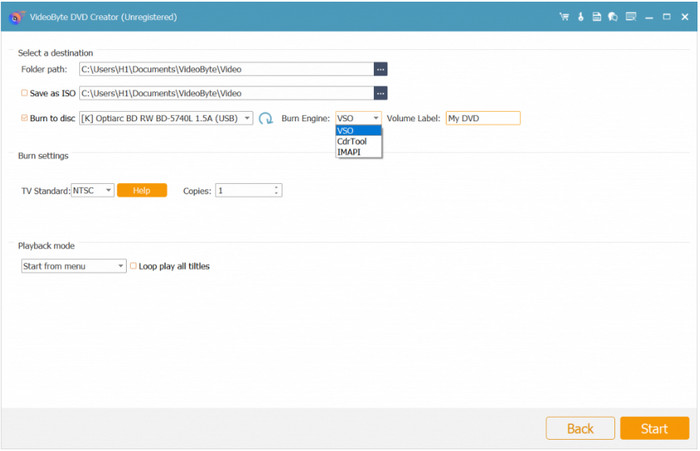
VideoByte DVD Creator выглядит как хороший выбор для превращения MP4 в DVD. Он полон функций редактирования и обладает потрясающей скоростью записи. Однако его предназначение — только для записи DVD, а бесплатная пробная версия предлагает ограниченное преобразование.
Часть 4. Перевести MP4 в формат DVD онлайн и бесплатно
Удивительно, но преобразование файлов в ИСО теперь доступен онлайн. OnlineConvertFree — один из лучших веб-инструментов для создания DVD. Это простой веб-сайт, на который можно загрузить файл, выбрать ISO, AVI, WebM и т. д. в качестве выходного формата и мгновенно преобразовать его. Это альтернатива, которую можно использовать, если вы все еще хотите поэкспериментировать с созданием DVD, поскольку вам не нужно платить, и вы можете немедленно преобразовать файлы меньшего размера.
Плюсы
- Поддержка широкого спектра форматов ввода и вывода.
- Поддержка пакетного преобразования.
- Достойная скорость конвертации.
Минусы
- Размер загружаемых файлов ограничен 100 МБ.
- Нет дополнительных настроек разрешения, FPS и т. д.
Шаг 1. Посетите OnlineConvertFree и нажмите кнопку Выберите файл кнопка для импорта файла MP4. Подождите, пока файл полностью загрузится на сайт.
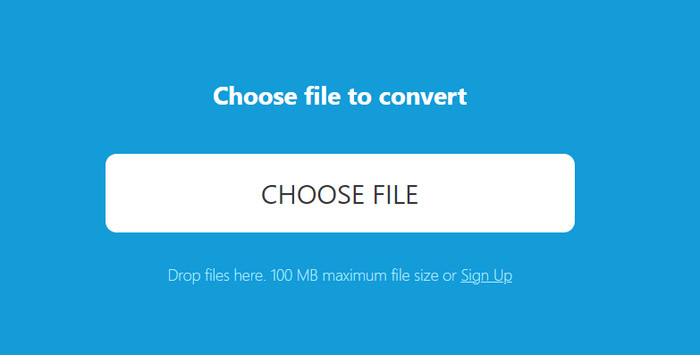
Шаг 2. Далее откройте выпадающее меню Формат и перейдите на вкладку Архивы. Выберите ISO в качестве выходного формата. После этого нажмите кнопку Конвертировать кнопку и дождитесь, пока файл будет преобразован.
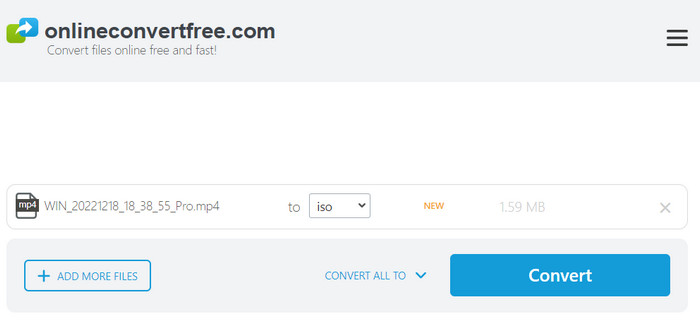
OnlineConvertFree, как бы прост он ни был, предоставляет хороший способ конвертировать MP4 в формат DVD. Однако это не очень хороший инструмент для профессиональной записи DVD, так как он не предлагает никаких расширенных настроек.
Вот сравнение Blu-ray Master DVD Creator, VideoByte DVD Creator и OnlineConvertFree, показывающее их различия во многих аспектах. Это покажет, насколько важно выбрать инструмент для эффективной конвертации.
| Мастер-DVD-создатель Blu-ray | VideoByte DVD-создатель | ОнлайнКонвертироватьБесплатно | |
| Поддерживаемые платформы | Windows, Мак | Windows, Мак | Chrome, Safari, Edge и т. д. |
| Качество вывода | Отличный | Отличный | Средний |
| Шаблоны меню | |||
| Редактирование функций | |||
| Конфигурация вывода | |||
| Цена | $12.45 | $24.95 | Бесплатно |
| Входные форматы | MP4, ISO, M4A, MKV и т. д. | ISO, WMV, MKV, FLV и т. д. | WebM, MP4, 3GP, ASF и т. д. |
| Разрешение видео | До 4К | До 4К | 480p-720p |
| Скорость конвертации | Быстрый | Средний | Медленный |
Часть 5. Часто задаваемые вопросы о MP4 в ISO
-
ISO лучше MP4?
Оба формата популярны и используются для хранения мультимедиа, что делает их лучшими для своих целей. ISO лучше в качестве цифровой копии физического диска, учитывая, что он может сохранить исходную структуру всех данных. Между тем, MP4 является стандартным видео- и аудиоконтейнером, который широко поддерживается. Он имеет меньший размер файла, поэтому его легко переносить или делиться между платформами.
-
Является ли ISO видеоформатом?
Нет, это не видеоформат, а формат образа диска. Это означает, что ISO — это цифровая копия диска, при этом он также может содержать различные типы видео, включая MP4, MKV, AVI и т. д.
-
Являются ли файлы MP4 низкого качества?
На самом деле MP4 не является низкокачественным, но это может быть вызвано несколькими факторами. Его настройки кодирования могут сжимать данные, что приводит к потере битрейта и качества, но меньшему размеру файла. Наконец, видеоплеер, используемый для воспроизведения MP4, может обеспечивать низкое качество. Настройки влияют на отображение, что приводит к размытому или пикселизированному воспроизведению MP4.
Подведение итогов
С лучшими Конвертеры MP4 в DVD, создание вашего DVD становится проще. Но самое главное, DVD Creator — лучший метод для конвертации и записи DVD без скрытых платежей. Он гибок как в конвертации, так и в редактировании, предоставляя вам все необходимые инструменты для эффективной записи DVD. Попробуйте его сегодня и испытайте удобный DVD-рекордер с гарантированно высококачественной конвертацией!
Другие материалы от Blu-ray Master
- Как извлечь песни из ISO [обновленное руководство 2025 г.]
- 8 лучших конвертеров MP4 в ISO для получения качества ISO без потерь
- Что такое и как смонтировать ISO в Windows 10 и 11
- Как без проблем записать файлы ISO на DVD в Windows
- Plex ISO: как воспроизводить форматы ISO на Plex Media Player
- 6 лучших создателей ISO в 2025 году [БЕСПЛАТНЫЕ и ПЛАТНЫЕ решения]

